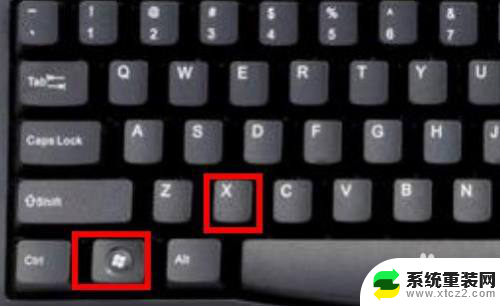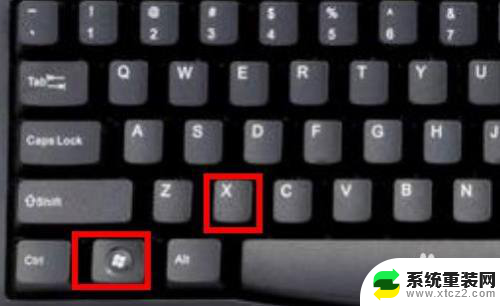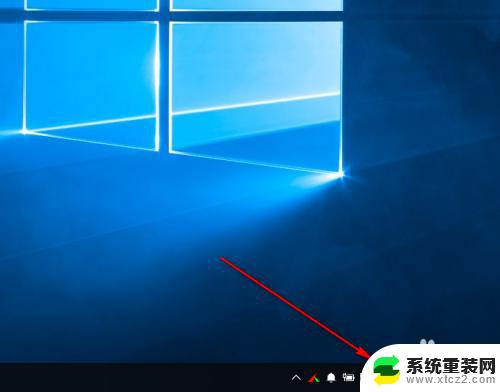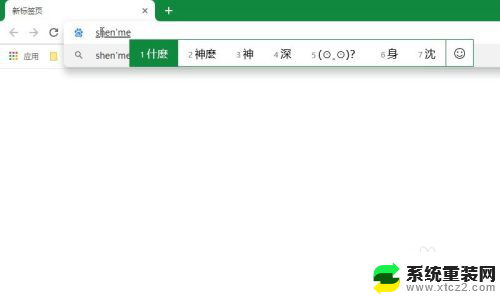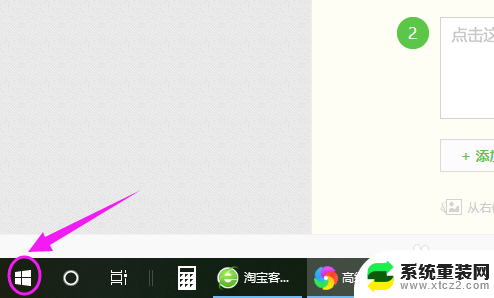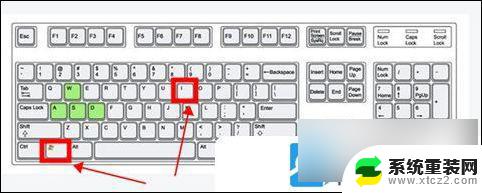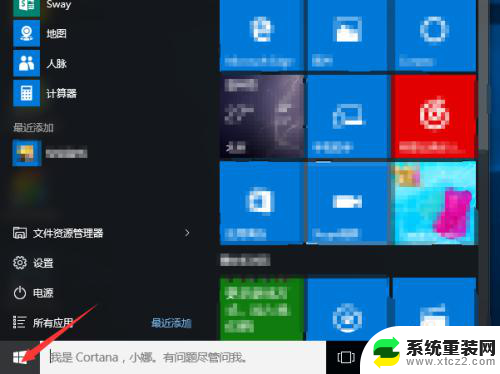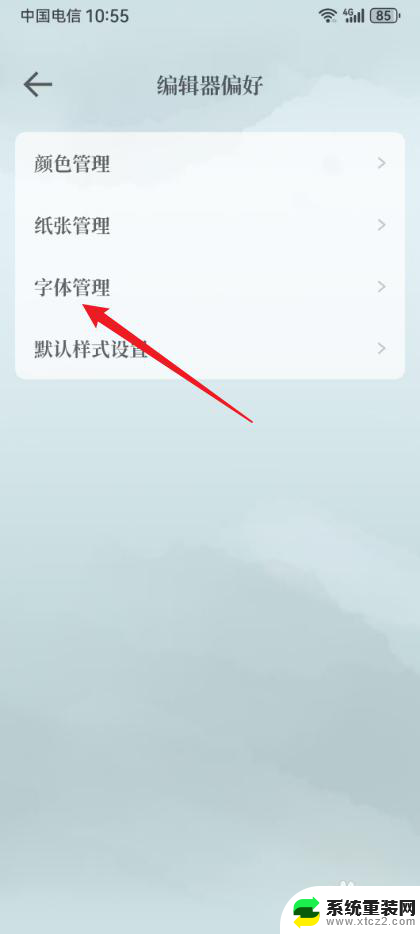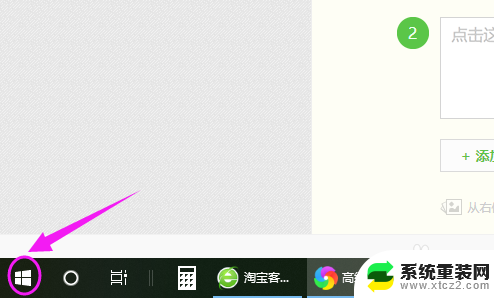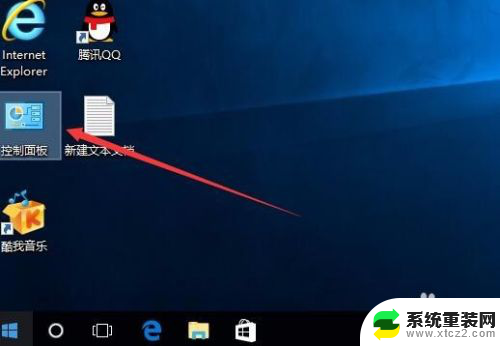输入显示繁体字怎么改 Windows10自带输入法变成繁体怎么恢复为简体
更新时间:2024-01-10 12:56:24作者:xtliu
在Windows10中,自带的输入法一直是我们日常工作和生活中必不可少的工具之一,有时我们可能会遇到输入法显示繁体字的问题,这可能给我们造成一些困扰。不过幸运的是Windows10自带的输入法可以轻松地从繁体字恢复为简体字。接下来我将为大家介绍如何解决这个问题,让我们的输入法回归简体字模式。
步骤如下:
1.首先我们按着win+x按键
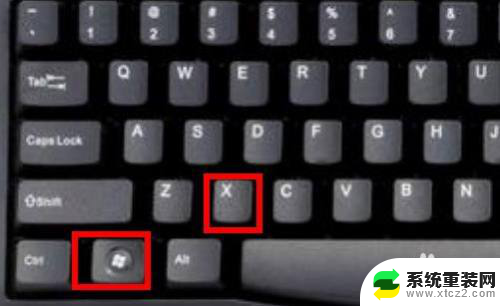
2.选择设置进去
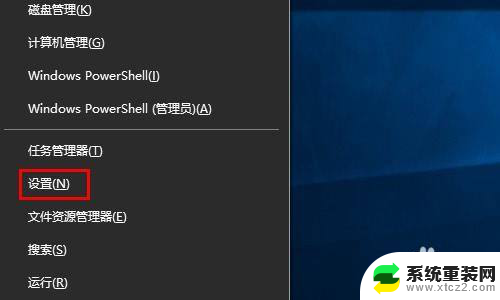
3.点击时间和语言
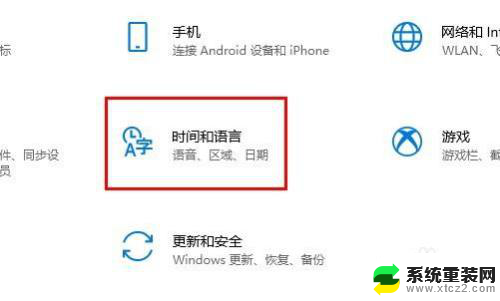
4.点击语言
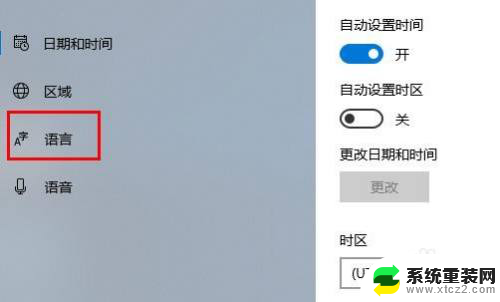
5.点击中文(中国人民共和国) 先点击一下会出来选项 在点击选项进去
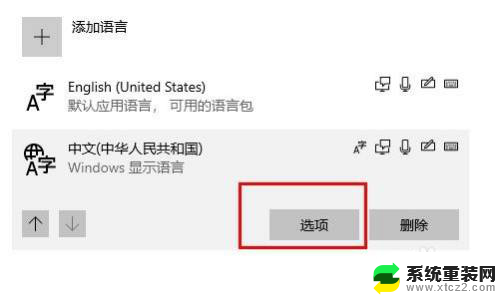
6.往下拉最底下找到 键盘下面你正在使用的输入法 点击他 选择选项进去
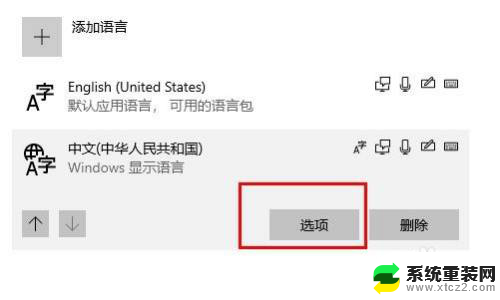
7.点击常规
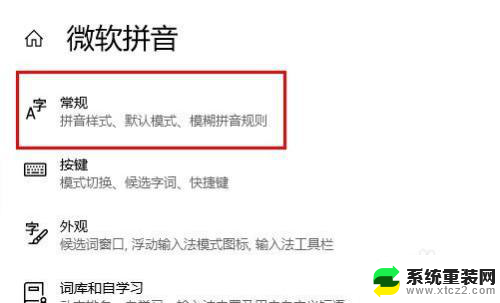
8.在 选择字符集这里下面 选择简体中文
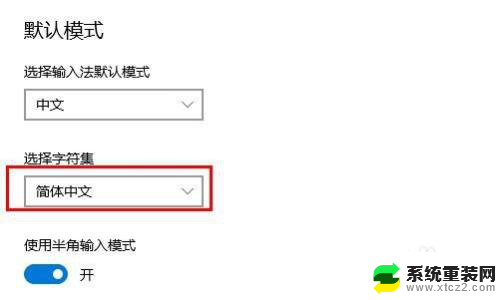
以上就是输入显示繁体字怎么改的全部内容,有出现这种现象的小伙伴不妨根据小编的方法来解决吧,希望能够对大家有所帮助。